Cómo agrandar la página de inicio de mi Chromebook: guía completa
Introducción
A veces necesitas una vista más clara de la página de inicio de tu Chromebook. Ya sea para una mejor legibilidad o simplemente por preferencia personal, agrandar la página de inicio de tu Chromebook puede hacer que tu experiencia de usuario sea más agradable. Varias configuraciones integradas te permiten personalizar el tamaño de la pantalla y ajustar los elementos para adaptarlos a tus necesidades. Esta guía te ayudará a entender cómo lograr esto.
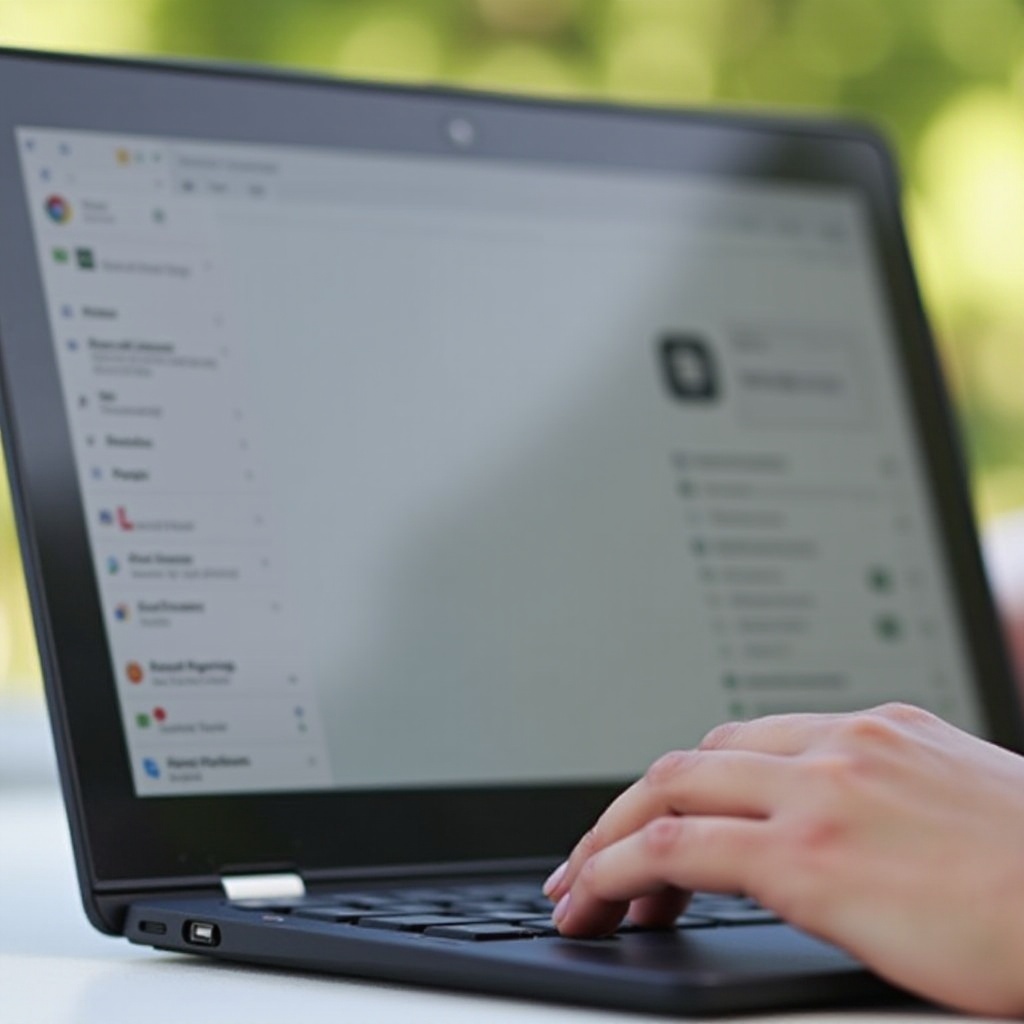
Por Qué Podrías Querer Agrandar la Página de Inicio de tu Chromebook
Agrandar la página de inicio de tu Chromebook puede mejorar la visibilidad, especialmente para aquellos que necesitan texto o botones más grandes debido a problemas de visión. Una interfaz más grande también puede mejorar la navegación y la usabilidad, minimizando el esfuerzo en tus ojos. Algunos usuarios pueden preferir una pantalla más extensa simplemente por razones estéticas o para igualar la pantalla grande de un monitor externo.
Otra razón podría ser crear un espacio de trabajo más invitador u organizado, permitiendo un acceso rápido a aplicaciones y servicios esenciales desde la página de inicio. Las personas que realizan múltiples tareas frecuentemente también pueden encontrar beneficioso agrandar su página de inicio para una mejor gestión del espacio y eficiencia.
Conectando sin problemas estas razones con los pasos prácticos, las secciones siguientes cubrirán métodos específicos para agrandar la página de inicio de tu Chromebook y otros consejos de personalización para mejorar aún más tu experiencia.
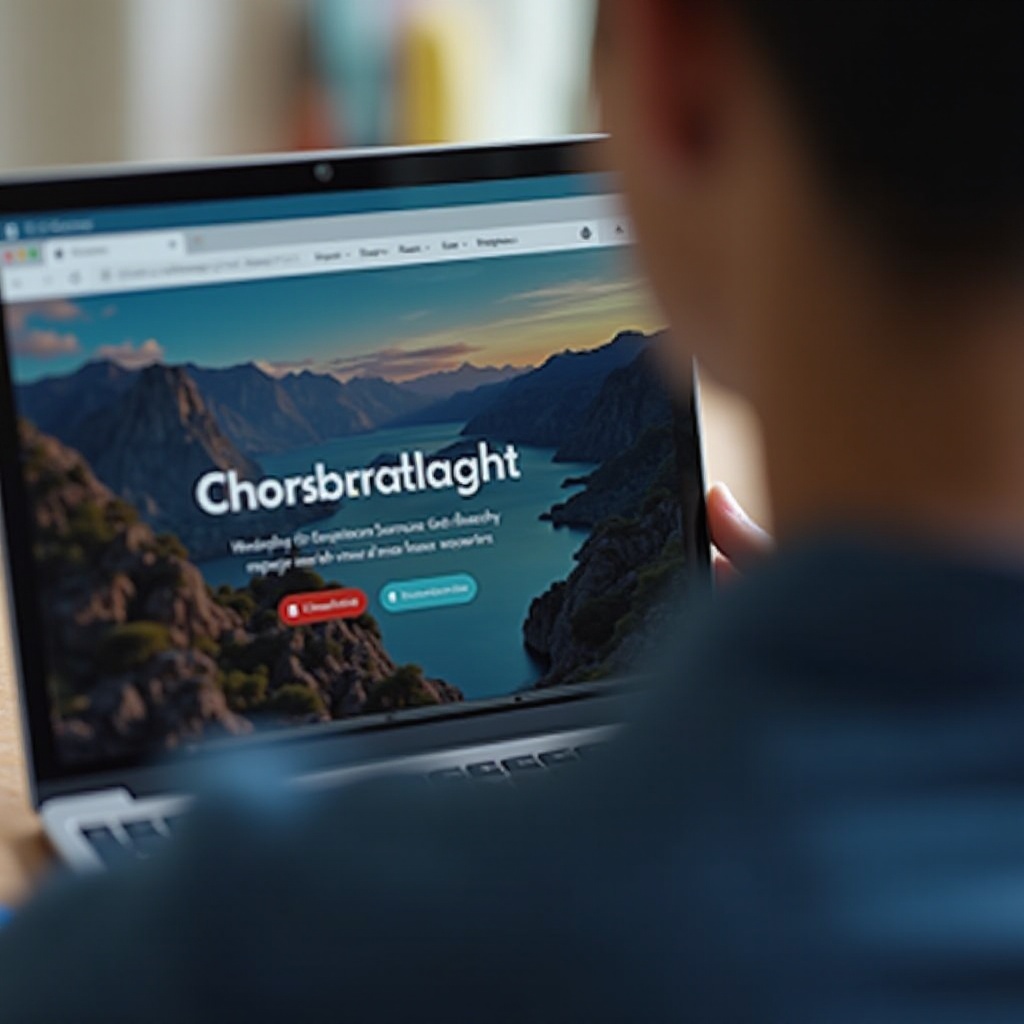
Métodos para Agrandar la Página de Inicio de tu Chromebook
Ajustar la Resolución de la Pantalla
Una de las formas principales de agrandar la página de inicio de tu Chromebook es ajustando la resolución de la pantalla. Así es como se hace:
- Acceder a Configuración: Haz clic en la hora en la parte inferior derecha de tu pantalla para abrir el área de estado, luego haz clic en el ícono de engranaje para abrir el menú de configuración.
- Navegar a Configuración del Dispositivo: Desplázate hacia abajo y haz clic en ‘Dispositivo’, luego selecciona ‘Pantalla’.
- Ajustar Resolución: En la sección ‘Resolución’, puedes elegir entre diferentes opciones de resolución de pantalla. Selecciona una resolución más baja para aumentar el tamaño de los iconos y el texto en tu página de inicio.
- Aplicar Cambios: Una vez que selecciones una nueva resolución, la pantalla se ajustará automáticamente. Revisa los cambios y determina si cumplen con tu preferencia.
Al bajar la resolución, puedes hacer que todo en tu pantalla parezca más grande. Sin embargo, esto también puede reducir la claridad de algunas imágenes y textos, por lo que el equilibrio es crucial.
Usar Funciones de Zoom del Navegador
Otro método implica usar los ajustes de zoom de tu navegador. Este enfoque es particularmente útil cuando usas principalmente aplicaciones web.
- Abrir el Navegador Chrome: Lanza tu navegador Chrome desde la página de inicio.
- Acceder a Configuraciones de Zoom: Haz clic en los tres puntos verticales en la esquina superior derecha, y verás la opción de zoom.
- Ajustar el Nivel de Zoom: Aquí puedes hacer clic en los signos de más (+) o menos (-) para ajustar el nivel de zoom. Aumentar el zoom agrandará todos los elementos en tu página de inicio.
- Atajos de Teclado: Alternativamente, puedes usar atajos de teclado para ajustes más rápidos. Presiona ‘Ctrl’ y ‘+’ para acercar y ‘Ctrl’ y ‘-‘ para alejar.
Estos cambios afectan solo el contenido de tu navegador; el resto de la interfaz de tu Chromebook se mantendrá igual. Este método es el mejor para usuarios que pasan la mayor parte de su tiempo dentro del navegador Chrome.
Personalizar Configuraciones de Zoom
Para usuarios más avanzados, personalizar configuraciones de zoom ofrece un control personal sobre tu pantalla.
- Abrir Configuración: Ve a la configuración de tu Chromebook.
- Personalización Avanzada: Desplázate hacia abajo y haz clic en ‘Avanzado’ para revelar más opciones.
- Gestionar Accesibilidad: Selecciona ‘Accesibilidad’, y encontrarás una opción para ‘Pantalla’. Aquí puedes ajustar configuraciones específicas de zoom.
- Escalado de Texto: Ajusta el deslizador de escalado de texto para aumentar el tamaño del texto en tu página de inicio sin cambiar toda la pantalla.
- Lupa: Habilita la ‘Lupa de Pantalla’ para un control más granular. Esta herramienta te ofrece una ventana desplazable para magnificar áreas específicas de tu pantalla.
Transitando desde los ajustes de pantalla, veremos otros consejos de personalización para tu página de inicio de Chromebook a continuación.
Otros Consejos para Personalizar la Página de Inicio de tu Chromebook
Cambiar Fondo de Pantalla y Tema
Personalizar tu fondo de pantalla y tema puede mejorar significativamente el atractivo visual de la página de inicio de tu Chromebook.
- Acceder a Configuración: Haz clic en la hora en la parte inferior derecha, luego el ícono de engranaje para configuraciones.
- Opciones de Personalización: Selecciona ‘Fondo de pantalla & Tema’, y elige entre varios temas preinstalados o sube tus imágenes.
Ajustar la Estantería y el Área de Estado
Modificar tu estantería y el área de estado puede ayudar a despejar y mejorar el diseño de tu página de inicio.
- Posición de la Estantería: Haz clic derecho en tu estantería y verás opciones para posicionarla a la izquierda, abajo o derecha de la pantalla.
- Auto-ocultar la Estantería: Habilita la función de auto-ocultar para que tu estantería aparezca solo cuando sea necesario, ofreciendo una interfaz más limpia.
Organizar Aplicaciones y Accesos Directos
Simplificar tus aplicaciones y accesos directos asegura un acceso rápido a tus herramientas de uso frecuente.
- Fijar Aplicaciones: Haz clic derecho en cualquier aplicación desde tu lanzador y selecciona ‘Fijar a la Estantería’.
- Organizar Accesos Directos: Arrastra y suelta los íconos en tu estantería para reorganizar las aplicaciones según tu preferencia.
Al aprovechar estas opciones adicionales de personalización, puedes crear un espacio de trabajo más personal y eficiente.

Problemas Comunes y Solución de Problemas
Texto e Imágenes Borrosas
Agrandar la página de inicio de tu Chromebook a veces puede causar texto e imágenes borrosas. Para abordar este problema:
- Comprobar Resolución: Asegúrate de estar utilizando una configuración de resolución óptima.
- Configuración de Fuente: Ajusta las configuraciones de fuente y tamaño en tu configuración de pantalla.
Ajustes de Rendimiento
Agrandar tu página de inicio podría impactar en el rendimiento del sistema. Aquí hay algunos consejos:
- Cerrar Pestañas No Usadas: Mantener varias pestañas abiertas puede ralentizar tu navegador.
- Actualizaciones del Sistema: Actualiza regularmente tu Chromebook para asegurar que funcione sin problemas.
Transitando desde la solución de problemas, concluimos con un resumen del contenido general y preguntas frecuentes comunes.
Conclusión
Agrandar la página de inicio de tu Chromebook puede mejorar tanto el atractivo visual como la usabilidad de tu dispositivo. Ajustando la resolución de la pantalla, utilizando funciones de zoom del navegador, o personalizando configuraciones de zoom, puedes adaptar la experiencia de tu Chromebook para satisfacer tus necesidades específicas. Consejos adicionales como cambiar el fondo de pantalla, ajustar la estantería y organizar aplicaciones brindan una guía completa para personalizar tu dispositivo.
Preguntas Frecuentes
¿Puedo agrandar la página de inicio de mi Chromebook sin cambiar la resolución?
Sí, puedes usar las funciones de zoom del navegador o personalizar la configuración de escala de texto para lograr una visualización más grande sin alterar la resolución.
¿Agrandar la página de inicio afectará el rendimiento de mi Chromebook?
Aunque puede afectar ligeramente el rendimiento, puedes mitigar esto gestionando las pestañas abiertas y asegurándote de que tu sistema esté actualizado.
¿Cómo puedo revertir los cambios si no me gusta la página de inicio ampliada?
Puedes revertir fácilmente a la configuración anterior volviendo a las opciones de configuraciones de pantalla o de zoom del navegador y restaurar los valores originales.

